Pobierz i zainstaluj sterownik skanera Canon Lide 25
Skaner jest specjalnym urządzeniem przeznaczonym do konwersji informacji przechowywanych na papierze na cyfrowe. W celu prawidłowej interakcji komputera lub laptopa z tym urządzeniem konieczne jest zainstalowanie sterownika. W dzisiejszej lekcji dowiesz się, gdzie możesz znaleźć i jak zainstalować oprogramowanie skanera Canon Lide 25.
Spis treści
Kilka prostych sposobów instalacji sterownika
Oprogramowanie skanera, takie jak oprogramowanie dla dowolnego sprzętu, można pobrać i zainstalować na kilka sposobów. Należy pamiętać, że w niektórych przypadkach urządzenie może zostać poprawnie zidentyfikowane przez system z powodu rozległej bazy standardowych sterowników systemu Windows. Zalecamy jednak zainstalowanie oficjalnej wersji oprogramowania, która pozwoli ci dokładnie skonfigurować urządzenie i ułatwić proces skanowania. Zwracamy uwagę na najlepsze opcje instalacji sterownika dla Canona Lide 25.
Metoda 1: strona Canon
Canon to bardzo duża firma elektroniczna. Dlatego na oficjalnej stronie regularnie pojawiają się nowe sterowniki i oprogramowanie dla urządzeń słynnej marki. Postępując w ten sposób, pierwsza rzecz do znalezienia oprogramowania powinna znajdować się na stronie internetowej marki. Musisz wykonać następujące czynności:
- Idź do strona wyszukiwania oprogramowania do sprzętu Canon.
- Na stronie, która zostanie otwarta, zobaczysz ciąg wyszukiwania, w którym chcesz wprowadzić model urządzenia. W tej linii wpisujemy wartość "Lide 25" . Następnie naciśnij klawisz "Enter" na klawiaturze.
- W rezultacie będziesz na stronie pobierania sterownika dla określonego modelu. W naszym przypadku - CanoScan LiDE 25. Przed pobraniem oprogramowania należy podać w odpowiedniej linii wersję systemu operacyjnego i jego głębokość bitową.
- Następnie na tej samej stronie poniżej pojawi się lista oprogramowania, która jest zgodna z wybraną wersją i głębokością bitową systemu operacyjnego. Podobnie jak w przypadku większości sterowników, tutaj możesz zobaczyć informacje o opisie produktu, jego wersji, rozmiarze, obsługiwanym systemie operacyjnym i języku interfejsu. Z reguły ten sam sterownik można pobrać w dwóch różnych wersjach językowych - rosyjskiej i angielskiej. Wybierz wymagany sterownik i kliknij przycisk "Pobierz" .
- Przed pobraniem pliku pojawi się okno z umową licencyjną na korzystanie z oprogramowania. Musisz się z nim zapoznać, a następnie zaznaczyć linię "Akceptuję warunki umowy" i kliknąć przycisk "Pobierz" .
- Dopiero po tym rozpocznie się bezpośrednie pobieranie pliku instalacyjnego. Pod koniec procesu pobierania uruchamiamy go.
- Kiedy pojawi się okno z ostrzeżeniem o zabezpieczeniach, wciskamy przycisk "Uruchom" .
- Sam plik jest samorozpakowującym się archiwum. Dlatego po uruchomieniu, automatycznie wyodrębni całą zawartość do osobnego folderu o tej samej nazwie, co archiwum, pozostanie w tym samym miejscu. Otwórz ten folder i uruchom z niego plik o nazwie "SetupSG" .
- W rezultacie uruchomisz Kreatora instalacji oprogramowania. Sam proces instalacji jest bardzo, bardzo prosty i zajmie ci dosłownie kilka sekund. Dlatego nie będziemy się nad tym rozwodzić w szczegółach. W rezultacie instalujesz oprogramowanie i będziesz mógł zacząć korzystać ze skanera.
- To kończy tę metodę.
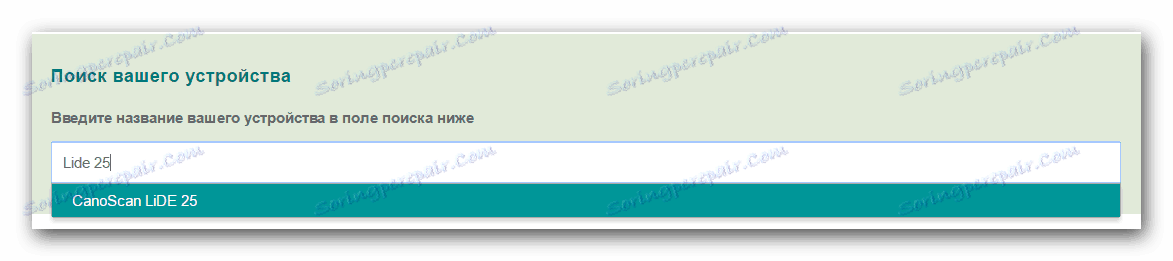
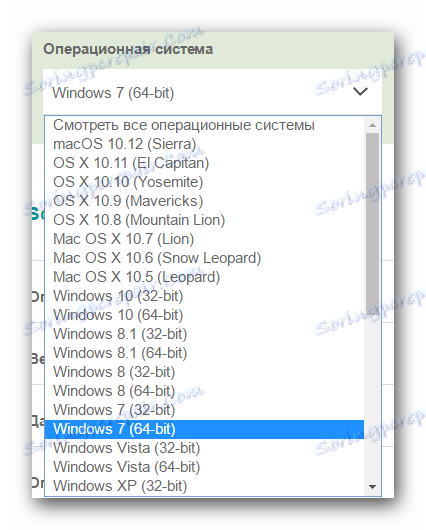
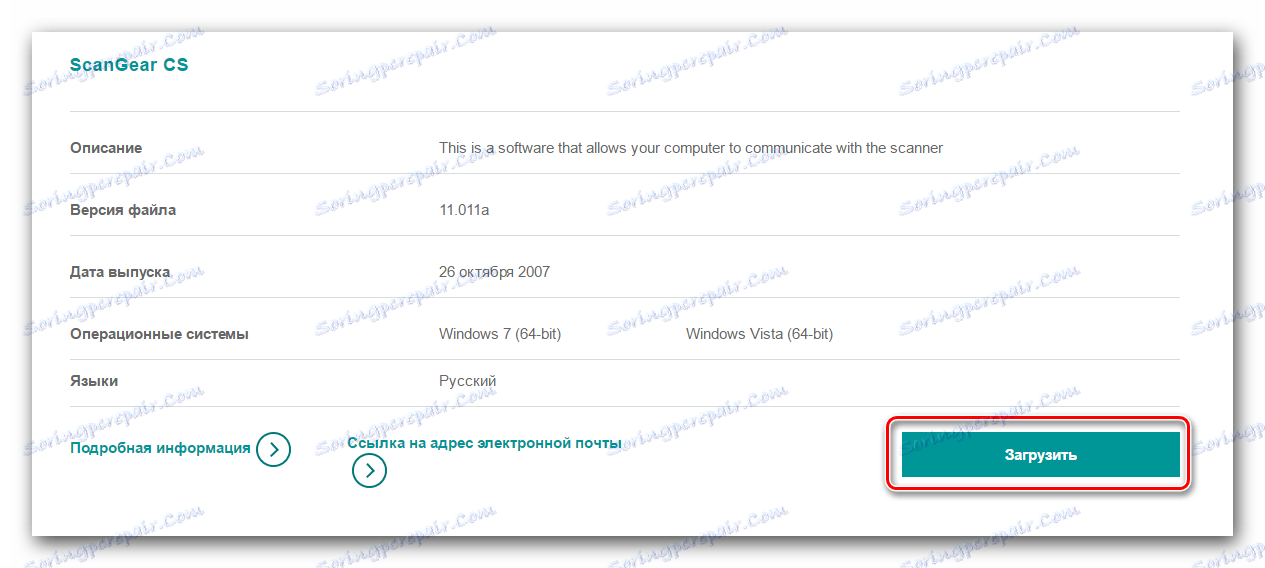
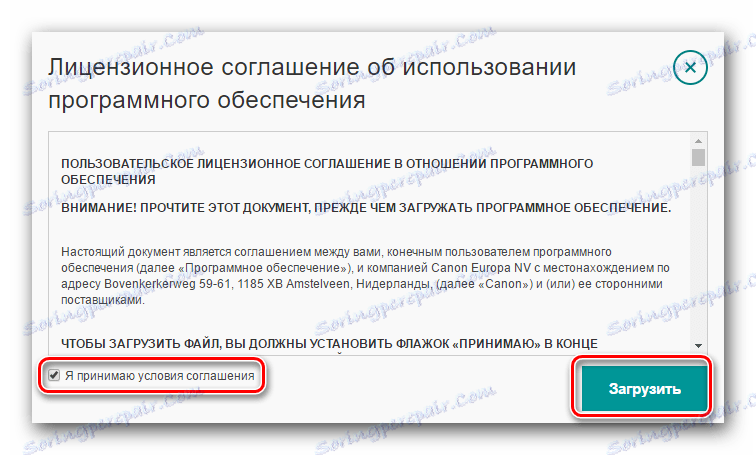
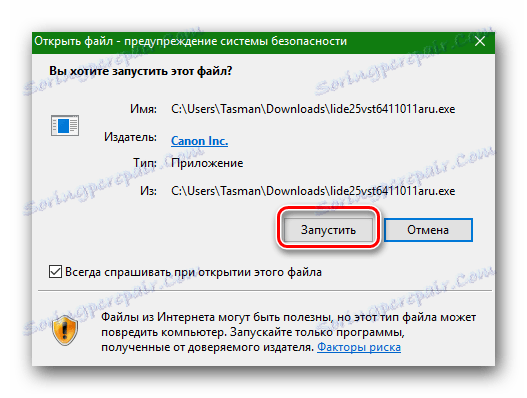
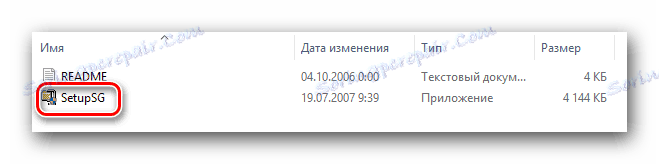
Należy pamiętać, że oficjalne sterowniki skanera Canon Lide 25 obsługują tylko systemy operacyjne do systemu Windows 7 włącznie. Dlatego jeśli posiadasz nowszą wersję systemu operacyjnego (8, 8.1 lub 10), ta metoda nie będzie działać. Musisz użyć jednej z poniższych opcji.
Metoda 2: VueScan Utility
VueScan - narzędzie amatorskie, które jest być może jedyną opcją instalowania oprogramowania skanera Canon Lide 25 dla najnowszych wersji systemu Windows. Oprócz instalacji sterowników, program pomoże ci znacznie ułatwić proces skanowania. Ogólnie rzecz biorąc, jest to bardzo przydatne, zwłaszcza biorąc pod uwagę fakt, że obsługuje ponad 3000 modeli skanerów. Oto, co musisz zrobić dla tej metody:
- Pobierz program z oficjalnej strony na komputer lub laptopa (link przedstawiono powyżej).
- Po pobraniu programu uruchom go. Przed rozpoczęciem należy podłączyć skaner i włączyć go. Faktem jest, że po uruchomieniu narzędzia VueScan sterowniki zostaną zainstalowane automatycznie. Pojawi się okno z prośbą o zainstalowanie oprogramowania sprzętowego. Konieczne jest kliknięcie przycisku "Zainstaluj" w tym oknie dialogowym.
- Po kilku minutach, gdy instalacja wszystkich komponentów zostanie zakończona w tle, program zostanie otwarty. Jeśli instalacja zakończyła się pomyślnie, nie zobaczysz żadnych powiadomień. W przeciwnym razie na ekranie pojawi się następujący komunikat.
- Mamy nadzieję, że przejdziecie wszyscy bez błędów i problemów. To kończy instalację oprogramowania za pomocą narzędzia VueScan.
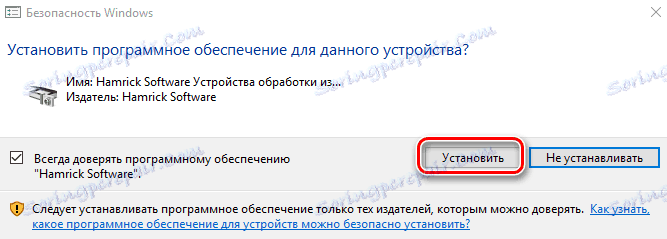
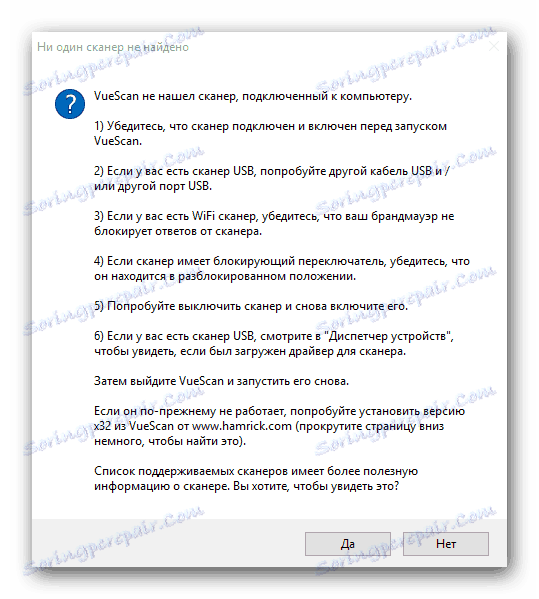
Metoda 3. Wspólne programy instalacyjne sterowników
Zauważ, że ta metoda nie pomaga we wszystkich przypadkach, ponieważ niektóre programy po prostu nie wykrywają skanera. Niemniej jednak powinieneś wypróbować tę metodę. Musisz użyć jednego z narzędzi, o którym mówiliśmy w naszym artykule.
Lekcja: Najlepsze programy do instalowania sterowników
Oprócz samej listy programów można zapoznać się z ich przeglądem, a także zapoznać się z zaletami i wadami. Możesz wybrać dowolne z nich, ale zdecydowanie zalecamy w tym przypadku użycie Rozwiązanie DriverPack . Ten program ma największą bazę obsługiwanych urządzeń w porównaniu z innymi przedstawicielami tego oprogramowania. Ponadto przy korzystaniu z tego programu nie będziesz miał problemów, jeśli przeczytasz nasz artykuł szkoleniowy.
Lekcja: Jak zaktualizować sterownik na komputerze, używając rozwiązania DriverPack
Metoda 4: Użyj identyfikatora sprzętu
Aby skorzystać z tej metody, musisz wykonać następujące czynności.
- Naciśnij jednocześnie klawisze "Windows" i "R" na klawiaturze. Otworzy się okno "Uruchom" . W pasku wyszukiwania wpisz polecenie
devmgmt.msc, a następnie przycisk "OK" lub "Enter" . - W "Menedżerze urządzeń" znajduje się nasz skaner. Musisz kliknąć wiersz z jego nazwą, kliknąć prawym przyciskiem myszy wiersz "Właściwości" .
- W górnym obszarze otwieranego okna zobaczysz kartę "Szczegóły" . Przechodzimy do tego. W wierszu "Właściwość" , który znajduje się w zakładce "Informacje" , konieczne jest ustawienie wartości "Identyfikator sprzętu" .
- Następnie w polu "Wartość" , które znajduje się tuż poniżej, zobaczysz listę identyfikatorów twojego skanera. Zazwyczaj model Canona Lide 25 ma następujący identyfikator.
- Musisz skopiować tę wartość i skorzystać z jednej z usług online w celu znalezienia sterowników za pośrednictwem identyfikatora sprzętu. Aby nie powielać tych informacji, zalecamy zapoznanie się z naszą specjalną lekcją, w której jest ona zapisywana od i do całego procesu wyszukiwania oprogramowania według identyfikatora.
- Krótko mówiąc, wystarczy wstawić ten identyfikator do pola wyszukiwania w usłudze online i pobrać znalezione oprogramowanie. Następnie wystarczy zainstalować i korzystać ze skanera.


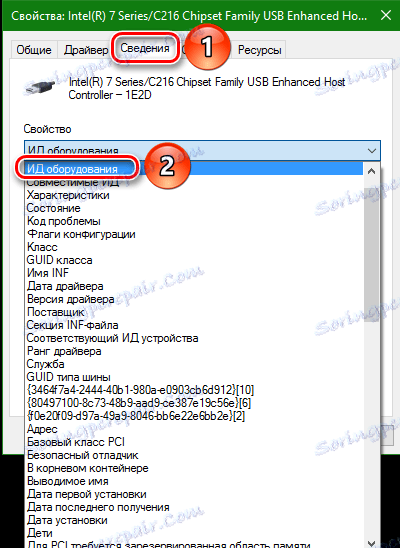
USBVID_04A9&PID_2220
Lekcja: Wyszukiwanie kierowców według identyfikatora sprzętu
To kończy proces znajdowania oprogramowania za pomocą identyfikatora urządzenia.
Metoda 5: Ręczna instalacja oprogramowania
Czasami system odmawia wykrycia skanera. Windows wymaga "pokrycia nosa" w miejscu, w którym znajdują się kierowcy. W takim przypadku możesz użyć tej metody. Oto, co musisz zrobić:
- Otwórz Menedżera urządzeń i wybierz skaner z listy. Sposób postępowania opisano w poprzedniej metodzie.
- Kliknij nazwę urządzenia prawym przyciskiem myszy i wybierz pozycję "Aktualizuj sterowniki" z wyświetlonego menu.
- W rezultacie otworzy się okno z wyborem trybu wyszukiwania oprogramowania na komputerze. Musisz wybrać drugą opcję - "Wyszukiwanie ręczne" .
- Następnie należy określić lokalizację, w której system powinien szukać sterowników do skanera. Możesz ręcznie przypisać ścieżkę do folderu w odpowiednim polu lub kliknąć przycisk "Przeglądaj" i wybrać folder w drzewie komputerów. Po określeniu lokalizacji oprogramowania należy kliknąć przycisk "Dalej" .
- Następnie system spróbuje znaleźć pliki w określonej lokalizacji i automatycznie je zainstaluje. W rezultacie pojawi się komunikat o pomyślnej instalacji. Zamykamy i używamy skanera.
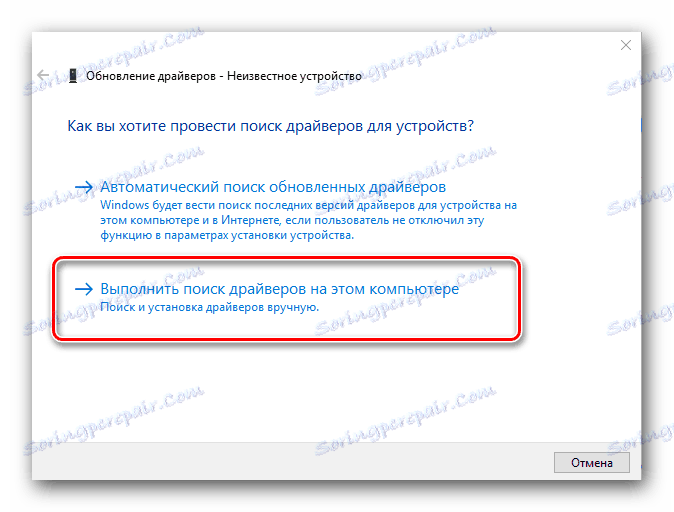
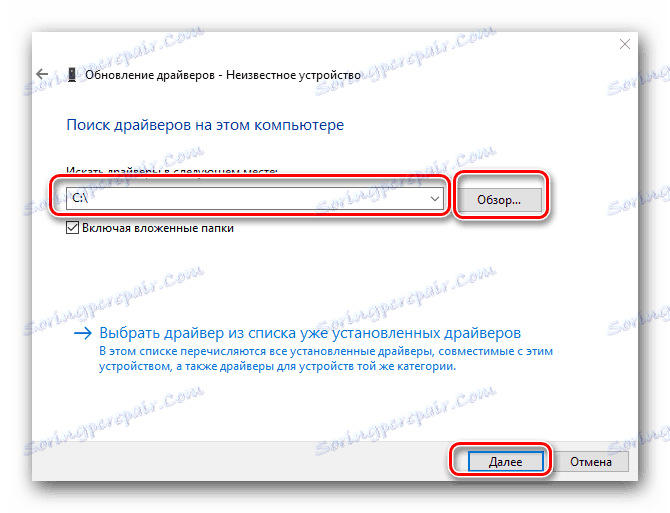
Mamy nadzieję, że jedna z opcji instalacji oprogramowania opisanego powyżej pomoże ci pozbyć się problemów z Canon Lide 25. Jeśli wystąpią sytuacje lub błędy siły wyższej, możesz o nich pisać w komentarzach. Przeanalizujemy każdą sprawę osobno i rozwiążemy pojawiające się problemy techniczne.